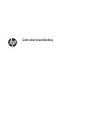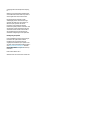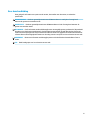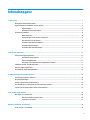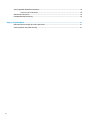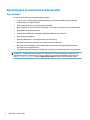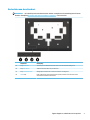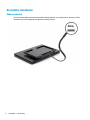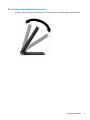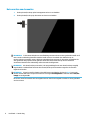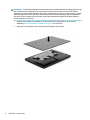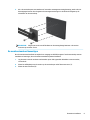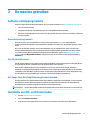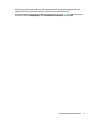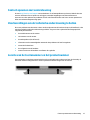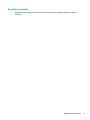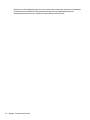HP Engage One W 10.1-inch Touch Display Handleiding
- Categorie
- Tv's
- Type
- Handleiding
Deze handleiding is ook geschikt voor

Gebruikershandleiding

© Copyright 2017 HP Development Company,
L.P.
Windows is een gedeponeerd handelsmerk of
een handelsmerk van Microsoft Corporation in
de Verenigde Staten en/of andere landen.
De bijgevoegde informatie kan zonder
aankondiging worden veranderd. De enige
garanties die gelden voor HP-producten en -
diensten zijn de garanties die worden
beschreven in de garantievoorwaarden
behorende bij deze producten en diensten. Aan
de informatie in deze publicatie kunnen geen
aanvullende rechten worden ontleend. HP is
niet aansprakelijk voor technische fouten,
drukfouten of weglatingen in deze publicatie.
Kennisgeving van product
In deze handleiding worden de voorzieningen
beschreven die op de meeste modellen
beschikbaar zijn. Sommige functies zijn
mogelijk niet beschikbaar op uw product. Voor
de meest recente gebruikershandleiding gaat u
naar http://www.hp.com/support. Selecteer
Mijn product zoeken en volg de instructies op
het scherm.
Eerste editie: Oktober 2017
Artikelnummer van dit document: L01390-331

Over deze handleiding
Deze gids geeft informatie over opties van de monitor, het instellen van de monitor, en technische
specicaties.
WAARSCHUWING! Duidt een gevaarlijke situatie aan die kan resulteren in overlijden of ernstig letsel
wanneer dit gevaar niet vermeden wordt.
VOORZICHTIG: Duidt een gevaarlijke situatie aan die kan resulteren in licht of matig letsel wanneer dit
gevaar niet vermeden wordt.
BELANGRIJK: Geeft informatie aan die als belangrijk maar niet mogelijk gevaar-gerelateerd is (bijvoorbeeld
berichten over schade aan eigendommen). Een kennisgeving waarschuwt de gebruiker dat het niet precies
zoals beschreven opvolgen van een procedure kan leiden tot verlies van gegevens of schade aan hardware of
software. Bevat ook belangrijke informatie voor de uitleg van een concept of voor het voltooien van een taak.
OPMERKING: Bevat extra informatie om belangrijke punten uit de hoofdtekst te benadrukken of aan te
vullen.
TIP: Biedt handige tips voor het voltooien van een taak.
iii

iv Over deze handleiding

Inhoudsopgave
1 Aan de slag ................................................................................................................................................... 1
Belangrijke veiligheidsinformatie ......................................................................................................................... 1
Eigenschappen en onderdelen van het product .................................................................................................... 2
Eigenschappen .................................................................................................................................... 2
Onderdelen aan de achterkant ............................................................................................................ 3
De monitor installeren ........................................................................................................................................... 4
Kabel aansluiten .................................................................................................................................. 4
De instellingen van de monitor aanpassen ......................................................................................... 5
Het aanzetten van de monitor ............................................................................................................ 6
De monitorstandaard verwijderen ...................................................................................................... 7
De monitorkop bevestigen .................................................................................................................. 7
De monitorstandaard bevestigen ....................................................................................................... 9
2 De monitor gebruiken .................................................................................................................................. 11
Software en hulpprogramma's ............................................................................................................................ 11
Aanraakstuurprogramma's ............................................................................................................... 11
Het informatiebestand ...................................................................................................................... 11
Het Image Color Matching (kleurenegalisatie)-bestand ................................................................... 11
Installatie van INF- en ICM-bestanden ................................................................................................................ 11
Het schermmenu gebruiken ................................................................................................................................ 12
Automatische slaapstand gebruiken .................................................................................................................. 12
3 Ondersteuning en problemen oplossen .......................................................................................................... 14
Eenvoudige problemen oplossen ........................................................................................................................ 14
Knopvergrendelingen .......................................................................................................................................... 14
Contact opnemen met ondersteuning ................................................................................................................ 15
Voorbereidingen om de technische ondersteuning te bellen ............................................................................. 15
Locatie van het serienummer en het productnummer ....................................................................................... 15
4 De monitor onderhouden .............................................................................................................................. 16
Richtlijnen voor onderhoud ................................................................................................................................. 16
Het schoonmaken van de monitor .................................................................................................... 16
De monitor verzenden ....................................................................................................................... 17
Bijlage A Technische specicaties .................................................................................................................... 18
25,65 cm (10,1 inch) model ................................................................................................................................. 18
v

Vooraf ingestelde beeldschermresoluties .......................................................................................................... 18
25,65 cm (10,1 inch) model .............................................................................................................. 19
Gebruikersmodi invoeren .................................................................................................................................... 19
Energiebesparingsvoorziening ............................................................................................................................ 19
Bijlage B Toegankelijkheid .............................................................................................................................. 21
Ondersteunde technologie die wordt ondersteund ............................................................................................ 21
Contact opnemen met ondersteuning ................................................................................................................ 21
vi

1 Aan de slag
Belangrijke veiligheidsinformatie
WAARSCHUWING! Plaats niets op de netsnoeren of kabels. Plaats deze zo dat niemand per ongeluk erover
kan struikelen of erop kan trappen.
Lees de Handleiding voor veiligheid en comfort om het risico van ernstig letsel te beperken. In de handleiding
worden de juiste inrichting van de werkplek en goede gewoonten met betrekking tot houding, gezondheid en
manier van werken voor computergebruikers beschreven. De Handleiding voor veiligheid en comfort bevat
ook belangrijke informatie over elektrische en mechanische veiligheid. De Handleiding voor veiligheid en
comfort is ook beschikbaar op het web op http://www.hp.com/ergo.
BELANGRIJK: Sluit ter bescherming van uw apparatuur alle netsnoeren van de computer en van
randapparatuur zoals monitor, printer of scanner aan op een voorziening ter beveiliging tegen stroompieken,
zoals een speciale stekkerdoos of een UPS (Uninterruptible Power Supply). Niet alle stekkerdozen bieden
beveiliging tegen netstroompieken; de stekkerdozen die dit wel doen, zijn voorzien van een label waarop dit
staat aangegeven. Gebruik een stekkerdoos met stroompiekbeveiliging waarvan de fabrikant een regeling
kent voor vervanging bij schade, zodat u de apparatuur kunt laten vervangen als de bescherming faalt.
Gebruik geschikt meubilair van een correct formaat voor een goede ondersteuning van uw HP LCD-monitor.
WAARSCHUWING! LCD-monitors die niet goed op dressoirs, boekenkasten, boekenplanken, bureaus,
luidsprekers, koers of karren staan, kunnen vallen en persoonlijk letsel veroorzaken.
Zorg ervoor dat u alle snoeren en kabels die worden aangesloten op de lcd-monitor correct leidt, zodat
niemand deze kan vastpakken, eraan kan trekken of erover kan struikelen.
Zorg dat het totale aantal ampères van de op hetzelfde stopcontact aangesloten apparaten de
stroomcapaciteit van het stopcontact niet overschrijdt en dat het totale aantal ampères van de apparaten op
het verlengsnoer de stroomcapaciteit van het snoer niet overschrijdt. Controleer het stroomlabel om de
ampèrewaarde (AMPS of A) van elk apparaat te bepalen.
Plaats de monitor in de buurt van een stopcontact waar u gemakkelijk bij kunt. Koppel de monitor los door de
stekker stevig vast te pakken en deze uit het stopcontact te trekken. Koppel de monitor nooit los door aan het
snoer te trekken.
Laat de monitor niet vallen en plaats de monitor niet op een wankel oppervlak.
Belangrijke veiligheidsinformatie 1

Eigenschappen en onderdelen van het product
Eigenschappen
De monitor heeft onder meer de volgende eigenschappen:
●
25,65 cm (10,1 inch) diagonaal weergavegebied met een resolutie van 1280 x 800, plus volledige
ondersteuning voor lagere resoluties
●
Reectiewerend scherm met LED-achtergrondverlichting
●
Brede beeldhoek, zodat u zowel zittend als staand of van de zijkant een goed zicht op de monitor hebt
●
Mogelijkheid tot kantelaanpassingen
●
Verwijderbare standaard voor exibele installatiemogelijkheden van de monitor.
●
VESA-montagemogelijkheid
●
USB-C met DisplayPort 1.2 stroomvoorziening tot 15 W (5 V/3 A)
●
Plug-and-play-capaciteit, indien het besturingssysteem dit ondersteunt
●
Menu met scherminstellingen in verschillende talen waarmee het scherm gemakkelijk kan worden
gecongureerd en geoptimaliseerd
●
Energiebesparingsvoorziening om te voldoen aan vereisten voor vermindering van het energieverbruik
OPMERKING: Raadpleeg de Kennisgevingen voor product die in de documentatiekit is meegeleverd voor
veiligheidsinformatie en kennisgevingen. Ga voor updates voor de gebruikershandleiding van het product
naar http://www.hp.com/support. Selecteer Mijn product zoeken en volg de instructies op het scherm.
2 Hoofdstuk 1 Aan de slag

Onderdelen aan de achterkant
OPMERKING: De achterklep en de standaard moeten worden verwijderd om de menuknoppen te kunnen
bereiken. Raadpleeg De monitorstandaard verwijderen op pagina 7 voor instructies.
Component Beschrijving
(1) Knop Helderheid Hiermee past u de helderheid van het scherm aan. De fabrieksinstelling is 90.
(2) Knop Kleurbeheer Selecteert de schermkleur en past deze aan.
(3) Knop Scherminformatie Belangrijke informatie over de monitor selecteren en weergeven.
(4) Menu-knop Druk op deze knop om het schermmenu te openen, selecteer een menu-item in het
schermmenu of sluit het schermmenu.
Eigenschappen en onderdelen van het product 3

De monitor installeren
Kabel aansluiten
De monitor wordt geleverd met de platte USB-C-kabel aangesloten. Voor het gebruik van de monitor, sluit u
de kabel aan op het bronapparaat om signaal en voeding te bieden.
4 Hoofdstuk 1 Aan de slag

De instellingen van de monitor aanpassen
Kantel het scherm naar voren of naar achteren (15° tot 90°) tot het op een comfortabele ooghoogte staat.
De monitor installeren 5

Het aanzetten van de monitor
1. Druk op de aan/uit-knop op het bronapparaat om het in te schakelen.
2. Druk op de Aan/uit-knop op de monitor om deze in te schakelen.
BELANGRIJK: Er kan inbrandschade van een afbeelding ontstaan als een monitor gedurende twaalf uur of
meer zonder onderbreking hetzelfde statische beeld vertoont. Om schade door inbranden op uw
monitorscherm te vermijden, moet u altijd een schermbeveiliger activeren of de monitor uitschakelen als
deze gedurende lange tijd niet wordt gebruikt. Inbranden van het beeld kan op alle LCD-schermen
voorkomen. Monitoren met 'inbranding' vallen niet onder de HP garantie.
OPMERKING: Als de aan/uit-knop niet werkt, is de vergrendelingsfunctie van de aan/uit-knop mogelijk
ingeschakeld. U schakelt deze functie uit door de aan/uit-knop van de monitor ongeveer 10 seconden
ingedrukt te houden.
OPMERKING: U kunt het aan/uit-lampje via het OSD-menu uitschakelen. Druk op de Menu-knop op de
monitor om het OSD-menu te openen en selecteer vervolgens Voedingsbeheer. Selecteer daarna Aan/uit-
lampje en vervolgens Uit.
De monitor scant automatisch de invoersignalen om een actief invoersignaal te zoeken en dat te gebruiken
voor het scherm.
6 Hoofdstuk 1 Aan de slag

De monitorstandaard verwijderen
U moet het afdekplaatje van de achterkant van de monitor en standaard verwijderen om toegang tot de OSD-
knoppen te verkrijgen en menu-instellingen van de monitor aan te passen. Daarnaast kunt u het afdekplaatje
van de achterkant van de monitor en de standaard verwijderen om de monitorkop tegen een muur, op een
zwenkarm of een andere montagevoorziening te monteren (adapterplaat voor VESA-montage niet
meegeleverd).
BELANGRIJK: Voordat u de monitor demonteert, moet u nakijken of de monitor uitgeschakeld is en of alle
kabels zijn losgekoppeld.
1. Leg de monitor met de voorkant naar beneden op een vlak oppervlak dat bedekt is met een zachte,
schone doek.
2. Zorg ervoor dat de standaard plat tegen de achterkant van de monitor (1) is gevouwen.
3. Verwijder de klep onder de USB-C-kabel (2).
4. Verwijder de twee schroeven (3).
5. Schuif het achterpaneel van de monitor naar achteren en omhoog (4) om de klep en voet van de monitor
te verwijderen.
De monitorkop bevestigen
De monitorkop kan worden bevestigd tegen een muur, op een zwenkarm of een andere montagevoorziening
(optionele VESA-montagekit vereist).
OPMERKING: Dit apparaat moet worden ondersteund door een wandmontagebeugel die is goedgekeurd
door UL of CSA.
De monitor installeren 7

BELANGRIJK: De VESA-bevestigingskit ondersteunt de industriestandaard VESA-bevestigingsgaten van 100
mm. Gebruik voor de bevestiging van een montagevoorziening van een andere leverancier aan de VESA-
aansluiting vier schroeven met een lengte van 10 mm, een doorsnee van 4 mm en een spoed van 0,7. Langere
schroeven mogen niet worden gebruikt, omdat deze de monitor kunnen beschadigen. Het is belangrijk dat u
controleert of de montagevoorziening voldoet aan de VESA-standaard en volgens de fabrikant geschikt is
voor het gewicht van de monitor.
1. Verwijder de achterklep en standaard van de monitor als deze is aangesloten op de monitorkop.
Raadpleeg De monitorstandaard verwijderen op pagina 7 voor instructies.
2. Bevestig het achterpaneel van de optionele VESA montage kit op de monitor.
8 Hoofdstuk 1 Aan de slag

3. Als u de monitorkop aan een zwenkarm of een andere montagevoorziening bevestigt, steekt u de vier
bevestigingsschroeven door de gaten in de montagevoorziening en in de VESA-schroefgaten op de
achterkant van de monitorkap.
BELANGRIJK: Volg de instructies van de fabrikant van de montagebeugel wanneer u de monitor
monteert op een muur of arm.
De monitorstandaard bevestigen
Als u de monitorstandaard hebt verwijderd voor toegang tot de OSD-knoppen of om de monitorkop aan een
zwenkarm te bevestigen, kunt u de monitorstandaard opnieuw installeren.
1. Leg de monitor met de voorkant naar beneden op een vlak oppervlak dat bedekt is met een zachte,
schone doek.
2. Plaats het afdekplaatje van de monitor op de monitorkop en schuif deze naar voren (1).
3. Plaats de twee schroeven (2).
De monitor installeren 9

4. Bevestig het afdekplaatje onder de USB-C-kabel (3).
10 Hoofdstuk 1 Aan de slag

2 De monitor gebruiken
Software en hulpprogramma's
U kunt de volgende bestanden downloaden en op uw computer installeren van http://www.hp.com/support.
●
INF (Informatie)-bestand
●
ICM-bestanden (Image Color Matching) (een voor elke gekalibreerde kleurruimte)
●
HP touch-stuurprogramma om de functie 'Toon bij aanraken' (Beep on touch) in te schakelen (alleen voor
het touch-model)
Aanraakstuurprogramma's
De 25,65 cm (10,1 inch) aanraakmonitor is Plug en Play met Windows® 7, 8.1, en 10 geïntegreerde
stuurprogramma's. De Windows-stuurprogramma's schakelen de functie 'Toon bij aanraken' (Beep on touch)
niet in.
Als u 'Toon bij aanraken' (Beep on touch) wilt inschakelen voor de aanraakmonitor, moet u het HP touch-
stuurprogramma installeren. Het stuurprogramma moet mogelijk worden gedownload van de HP website
voor ondersteuning. Om het aanraakstuurprogramma te downloaden, gaat u naar http://www.hp.com/
support. Selecteer Mijn product zoeken en volg de instructies op het scherm om het stuurprogramma te
downloaden.
Het informatiebestand
Het INF-bestand denieert de monitorbronnen die door Windows®-besturingssystemen worden gebruikt om
te zorgen dat de monitor compatibel is met de grasche kaart in de computer.
Deze monitor is Windows Plug-en-Play compatibel en zal correct werken zonder het INF-bestand te
installeren. Voor Plug and Play-gebruik van de monitor is het vereist dat de grasche kaart van de computer
compatibel is met VESA DDC2 en dat de monitor rechtstreeks op de grasche kaart wordt aangesloten. Plug-
and-Play werkt niet via losse BNC-type connectors of via distributiebuers/verdeeldozen.
Het Image Color Matching (kleurenegalisatie)-bestand
Een ICM-bestand is een gegevensbestand dat door grasche programma's wordt gebruikt om een consistent
kleurgebruik te waarborgen tussen monitor en printer en tussen scanner en monitor. Dit bestand wordt
geraadpleegd door grasche programma's die deze functie ondersteunen.
OPMERKING: Het ICM-kleurproel voldoet aan de specicaties van het International Color Consortium (ICC).
Installatie van INF- en ICM-bestanden
1. Ga naar http://www.hp.com/support.
2. Selecteer Software en drivers.
3. Volg de instructies op het scherm om uw monitor te selecteren en de software te downloaden.
Software en hulpprogramma's 11

Het schermmenu gebruiken
Gebruik het OSD-menu om het beeld op het scherm aan te passen aan uw weergavevoorkeuren. U kunt
toegang krijgen tot en aanpassingen doen in het OSD-menu met behulp van de knoppen op de achterkant van
de monitor.
Om toegang tot het schermmenu te krijgen en aanpassingen te maken, doet u het volgende:
1. Verwijder de achterklep en standaard van de monitor om de OSD-knoppen te bereiken. Zie De
monitorstandaard verwijderen op pagina 7 voor instructies.
2. Als de monitor nog niet aan staat, drukt u op de aan/uit-knop om de monitor in te schakelen.
3. Om het OSD-menu te openen, drukt u op de Menu-knop op de achterkant van de monitor.
4. Om door het OSD-menu te navigeren, gebruikt u de Plus-knop op de achterkant van de monitor om
omhoog te bladeren of de Min-knop om omlaag te bladeren.
5. Als u een item in het OSD-menu wilt selecteren, gebruikt u de Plus-knop of de Min-knop om de gewenste
functie te markeren. Druk vervolgens op de Menu-knop om deze functie te selecteren.
6. Pas de schaal van het item aan met behulp van de knoppen Plus en Min.
7. Klik na het aanpassen van de functie op OK om de instellingen op te slaan, en vervolgens op Afsluiten in
het hoofdmenu.
Hoofdmenu Beschrijving
Helderheid Hiermee past u de helderheid van het scherm aan.
Contrast Hiermee past u het contrast van het scherm aan.
Kleurbeheer Selecteert de schermkleur en past deze aan.
Ingang instellen Past het video-ingangssignaal aan.
Beeldbeheer Past het beeld op het scherm aan.
Voedingsbeheer Hiermee past u de energie-instellingen aan.
Menubeheer Past de bedieningselementen van het menu aan.
Beheer Hiermee kunt u de DDC/CI-ondersteuning in- of uitschakelen en alle instellingen van het OSD-
schermmenu naar de standaardinstellingen terugzetten.
Taal Hiermee kunt u de taal voor het OSD-menu selecteren.
Informatie Hiermee kunt u belangrijke informatie over de monitor selecteren en weergeven.
Afsluiten Hiermee verlaat u het schermmenu.
Automatische slaapstand gebruiken
De monitor biedt ondersteuning voor de optie Automatische slaapstand in het OSD-schermmenu. Hiermee
kunt u een lager stroomverbruik voor de monitor in- of uitschakelen. Wanneer de automatische slaapstand is
ingeschakeld (standaard ingeschakeld), gaat de monitor over op een lager stroomverbruik als de aangesloten
computer ook een lager stroomverbruik aangeeft (bij het ontbreken van signalen voor horizontale of verticale
synchronisatie).
Wanneer de monitor overgaat in de automatische slaapstand, verschijnt er niets meer op de monitor, wordt
het achtergrondlicht uitgeschakeld en wordt het aan/uit-lampje oranje. In deze stand verbruikt de monitor
12 Hoofdstuk 2 De monitor gebruiken

minder dan 0,5 W. De monitor komt weer uit de slaapstand wanneer het aangesloten apparaat een actief
signaal naar de monitor stuurt (bijvoorbeeld als u de muis of het toetsenbord activeert).
U kunt de automatische slaapstand uitschakelen in het OSD-menu. Druk op de Menu-knop om het OSD-menu
te openen en selecteer Voedingsbeheer, daarna Automatische slaapstand en vervolgens Uit.
Automatische slaapstand gebruiken 13

3 Ondersteuning en problemen oplossen
Eenvoudige problemen oplossen
In de volgende lijst ziet u een overzicht van problemen die zich met de monitor kunnen voordoen, met bij elk
probleem de mogelijke oorzaken en de aanbevolen oplossingen.
Probleem Mogelijke oorzaak Oplossing
Het scherm is leeg of de
video ikkert.
USB-videokabel is niet aangesloten. Sluit de videokabel aan op het bronapparaat en op de
monitor. Zorg ervoor dat de computer is uitgeschakeld terwijl
u de videokabel aansluit. Raadpleeg Kabel aansluiten
op pagina 4 voor meer informatie.
Het systeem staat in de slaapstand. Druk op een toets op het toetsenbord of beweeg de muis om
de computer uit de slaapstand te halen.
Videokaart is niet compatibel. Vervang de videokaart of sluit de videokabel aan op een van
de onboard videobronnen van de computer.
Afbeelding is te donker. Helderheidsinstelling is te laag. Open het OSD-menu en selecteer Helderheid om de
helderheidsschaal indien nodig aan te passen.
Invoersignaal niet gevonden
wordt op het scherm
weergegeven.
De videokabel van de monitor is niet
aangesloten.
Sluit de correcte videosignaalkabel aan op de computer en de
monitor. Zorg dat de computer is uitgeschakeld voordat u een
videokabel aansluit.
Invoersignaal buiten bereik
wordt op het scherm
weergegeven.
De videoresolutie en/of
vernieuwingsfrequentie zijn hoger
ingesteld dan wat de monitor
ondersteunt.
Stel de monitor in op een ondersteunde waarde (zie Vooraf
ingestelde beeldschermresoluties op pagina 18).
De monitor is uitgeschakeld,
maar er lijkt geen
energiebesparings- of
slaapmodus actief te zijn.
De slaapstand van de monitor is
uitgeschakeld.
Open het OSD-menu en selecteer Voedingsbeheer,
vervolgens Automatische slaapstand en stel daarna de
automatische slaapstand in op Aan.
OSD Lockout
(Scherminstellingen
vergrendeld) wordt
weergegeven.
De vergrendelingsfunctie voor het
schermmenu van de monitor is
ingeschakeld.
Houd de Menu-knop gedurende 10 seconden ingedrukt om de
vergrendelingsfunctie voor het OSD-menu uit te schakelen.
Power Button Lockout (Aan/
uit-knop vergrendeld) wordt
weergegeven.
De vergrendelingsfunctie voor de
aan/uit-knop op de monitor is
ingeschakeld.
Houd de aan/uit-knop gedurende 10 seconden ingedrukt om
de vergrendelingsfunctie van deze knop uit te schakelen.
Knopvergrendelingen
Als u de aan/uit-knop of de Menu-knop gedurende 10 seconden ingedrukt houdt, wordt de functionaliteit van
deze knop vergrendeld. U kunt de functionaliteit herstellen door de knop opnieuw gedurende tien seconden
ingedrukt te houden. Deze functie is alleen beschikbaar wanneer de monitor is ingeschakeld, een actief
signaal wordt weergegeven en het OSD-menu niet actief is.
14 Hoofdstuk 3 Ondersteuning en problemen oplossen

Contact opnemen met ondersteuning
Ga naar http://www.hp.com/support om een hardware- of softwareprobleem op te lossen. Gebruik deze site
om meer informatie over uw product te verkrijgen, waaronder koppelingen naar discussieforums en
instructies voor het oplossen van problemen. U kunt ook informatie vinden over hoe u contact opneemt met
HP en een ondersteuningsaanvraag opent.
Voorbereidingen om de technische ondersteuning te bellen
Als er een probleem met de monitor is dat u niet kunt oplossen aan de hand van de tips in dit hoofdstuk, is het
misschien nodig de technische ondersteuning te bellen. Zorg ervoor dat u tijdens het telefoongesprek het
volgende bij de hand heeft:
●
het modelnummer van de monitor
●
serienummer van de monitor
●
de aankoopdatum (zie de factuur)
●
informatie over de omstandigheden waaronder het probleem zich heeft voorgedaan
●
eventuele foutberichten
●
de conguratie van de hardware
●
naam en versie van de hardware en software die u gebruikt
Locatie van het serienummer en het productnummer
Het serienummer en productnummer bevinden zich op een label op de onderste rand van de schermkop. U
hebt deze nummers nodig wanneer u contact opneemt met HP met vragen over uw monitor.
Contact opnemen met ondersteuning 15

4 De monitor onderhouden
Richtlijnen voor onderhoud
Neem de volgende richtlijnen in acht voor optimale prestaties en een langere levensduur van de monitor:
●
Open de behuizing van de monitor niet en probeer zelf geen intern onderhoud te verrichten aan de
monitor. Gebruik alleen de knoppen die in de bedieningsinstructies worden beschreven. Wanneer de
monitor niet naar behoren functioneert of is gevallen en/of beschadigd, neemt u contact op met een
geautoriseerde HP dealer.
●
Gebruik alleen een voedingsbron en aansluiting die geschikt zijn voor deze monitor, zoals aangegeven
op het label of op de achterplaat van de monitor.
●
Zorg dat het totaal aantal ampères van de op hetzelfde stopcontact aangesloten apparaten de
stroomcapaciteit van het stopcontact niet overschrijdt en dat het totaal aantal ampères van de
apparaten op het verlengsnoer de stroomcapaciteit van het snoer niet overschrijdt. Kijk op het label om
het aantal ampères (A of AMPS) per apparaat te achterhalen.
●
Plaats de monitor in de buurt van een stopcontact dat gemakkelijk toegankelijk is. Ontkoppel de monitor
van de netvoeding door de stekker stevig vast te pakken en deze uit het stopcontact te nemen. Neem de
stekker nooit uit het stopcontact door aan het snoer te trekken.
●
Zet de monitor uit als u deze niet gebruikt. U kunt de levensduur van de monitor aanzienlijk verlengen
door een schermbeveiligingsprogramma te gebruiken en de monitor uit te zetten wanneer u deze niet
gebruikt.
OPMERKING: Monitoren met 'inbranding' vallen niet onder de HP garantie.
●
De sleuven en openingen in de behuizing zijn nodig voor de ventilatie. Deze openingen mogen niet
worden geblokkeerd of afgedekt. Steek geen voorwerpen in de sleuven en andere openingen van de
behuizing.
●
Laat de monitor niet vallen en plaats de monitor niet op een wankel oppervlak.
●
Leg niets op het netsnoer. Stap niet op het netsnoer.
●
Plaats de monitor in een goed geventileerde ruimte en vermijd overmatige hitte, licht en vocht.
Het schoonmaken van de monitor
1. Schakel de monitor uit en koppel de monitor los van het bronapparaat.
2. Neem het scherm en de behuizing af met een zachte, schone en antistatische doek.
3. Gebruik voor moeilijkere schoonmaaksituaties een 50/50-oplossing van water en isopropylalcohol.
BELANGRIJK: Bevochtig een doek met het reinigingsmiddel en veeg het scherm voorzichtig schoon. Spuit
het reinigingsmiddel nooit rechtstreeks op het scherm, omdat het dan achter het voorpaneel terecht kan
komen en de elektronica kan beschadigen.
BELANGRIJK: Gebruik voor het reinigen van het scherm of de behuizing van de monitor geen
reinigingsmiddelen op petroleumbasis, zoals benzeen, thinner of andere vluchtige stoen. Deze chemicaliën
kunnen de monitor beschadigen.
16 Hoofdstuk 4 De monitor onderhouden

De monitor verzenden
Bewaar de oorspronkelijke doos van de monitor. U heeft deze later mogelijk nodig om de monitor te
vervoeren.
Richtlijnen voor onderhoud 17

A Technische specicaties
OPMERKING: Alle specicaties vertegenwoordigen de gemiddelde specicaties van HP's
onderdelenfabrikanten; de werkelijke prestaties kunnen hoger of lager zijn.
Ga voor de nieuwste specicaties of aanvullende specicaties voor dit apparaat naar http://www.hp.com/go/
quickspecs/ en zoek naar uw specieke model monitor om de modelspecieke QuickSpecs te vinden.
25,65 cm (10,1 inch) model
Specicatie Meting
Beeldscherm
Type
25,65
IPS LCD
10,1 inch
Zichtbaar schermbeeld 25,65 cm diagonaal 10,1 inch
diagonaal
Maximum gewicht (niet verpakt) 1,49 kg 3,3 lb
Afmetingen (inclusief voet)
Hoogte
Diepte
Breedte
17,02 cm
3,52 cm
24,62 cm
6,07 inches
1,38 inches
9,69 inches
Maximum grasche resolutie 1280 × 800 @ 60 Hz
Optimale grasche resolutie 1280 × 800 @ 60 Hz
Vereisten omgevingstemperatuur
Bedrijfstemperatuur
Bewaartemperatuur
Luchtvochtigheid bij gebruik
Luchtvochtigheid buiten gebruik
5°C tot 35°C
-20°C tot 60°C
20% tot 80% RH (niet-condenserend)
5% tot 95% RH (niet-condenserend)
41°F tot 95°F
-4°F tot 140°F
Energiebron USB-C 5 V/3 A (van host-apparatuur die aan SELV en LPS
voldoen conform IEC60950-1:2005)
Ingangsterminal USB-C met DisplayPort 1.2, voeding maximaal 15 W
Vooraf ingestelde beeldschermresoluties
De schermresoluties in de volgende tabel worden het meest gebruikt en worden in de fabriek als standaard
ingesteld. Deze voorgeprogrammeerde schermstanden worden automatisch herkend en zullen in de juiste
grootte en op de juiste positie worden weergegeven.
18 Bijlage A Technische specicaties

25,65 cm (10,1 inch) model
Vooraf ingestelde beeldschermresoluties
640 × 480 @ 60 Hz
800 × 600 @ 60 Hz
1024 × 768 @ 60 Hz
1280 × 720 @ 60 Hz
1280 × 800 @ 60 Hz
Schermstand Timing-naam Pixelgrootte
1 480p 720 × 480
2 720p60 1280 × 720
3 720p50 1280 × 720
4 576p 720 × 576
Gebruikersmodi invoeren
In de volgende omstandigheden kan het signaal van de videocontroller soms vragen naar een modus die niet
vooraf is ingesteld wanneer:
●
u geen standaard grasche kaart gebruikt.
●
u geen vooraf ingestelde modus gebruikt.
Wanneer dit zich voordoet, moet u de parameters van de monitor mogelijk opnieuw instellen via het menu
met scherminstellingen. U kunt wijzigingen aanbrengen in sommige of in alle schermstanden. De monitor
slaat automatisch de nieuwe instelling op en herkent de nieuwe modus net zoals een vooraf ingestelde
modus. Naast de fabrieksstanden zijn er nog 10 gebruikersstanden die kunnen worden ingesteld en
opgeslagen.
Energiebesparingsvoorziening
De monitoren ondersteunen tevens een energiespaarstand met verminderd stroomverbruik. De
energiespaarstand wordt geactiveerd wanneer de monitor constateert dat er geen horizontaal of verticaal
synchronisatiesignaal aanwezig is. Zodra de monitor de afwezigheid van een of meer synchronisatiesignalen
detecteert, wordt het scherm gewist en de achtergrondverlichting uitgeschakeld. Het aan/uit-lampje licht nu
oranje op. In de energiespaarstand verbruikt de monitor 0,5 Watt vermogen. Er is een korte
opwarmingsperiode alvorens de monitor terugkeert naar de normale werkingsmodus.
Raadpleeg de handleiding bij de computer voor informatie over het instellen van de
energiebesparingsvoorzieningen (ook wel functies voor energiebeheer genoemd).
OPMERKING: De energiebesparingsvoorziening werkt alleen wanneer de monitor is aangesloten op een
computer die over een energiebesparingsfunctie beschikt.
Gebruikersmodi invoeren 19

Met behulp van de energiebesparingsfunctie van de monitor kunt u instellen dat de monitor na een bepaalde
tijd automatisch overschakelt op de energiespaarstand. Wanneer de energiebesparingsfunctie de
energiebesparende stand activeert, knippert het aan/uit-lampje in de kleur oranje.
20 Bijlage A Technische specicaties

B Toegankelijkheid
HP ontwerpt, produceert en distribueert producten en diensten die door iedereen kunnen worden gebruikt,
inclusief personen met een handicap, zowel op zelfstandige basis of met de juiste hulpapparaten.
Ondersteunde technologie die wordt ondersteund
HP-producten ondersteunen een breed scala aan besturingssystemen van ondersteunde technologieën en
kunnen worden gecongureerd voor gebruik met aanvullende ondersteunende technologieën. Gebruik de
zoekfunctie op het bronapparaat dat is aangesloten op de monitor om meer informatie over ondersteunende
functies te vinden.
OPMERKING: Voor meer informatie over een bepaald product voor ondersteunende technologie, neemt u
contact op met de klantenondersteuning van dat product.
Contact opnemen met ondersteuning
Wij verbeteren voortdurend de toegankelijkheid van onze producten en services en wij zijn verheugd met
feedback van gebruikers. Als u problemen ondervindt met een product of als u ons wilt vertellen over
toegankelijkheidsfuncties die u hebben geholpen, neemt u contact met ons op door te bellen naar (888)
259-5707, van maandag tot vrijdag tussen 6:00 en 21:00 Mountain Time. Als u doof of slechthorend bent en
TRS/VRS/WebCapTel gebruikt, neemt u contact met ons op als u technische ondersteuning nodig hebt of
vragen hebt over toegankelijkheid door te bellen naar (877) 656-7058, van maandag tot vrijdag tussen 06:00
en 21:00 Mountain Time.
Ondersteunde technologie die wordt ondersteund 21
-
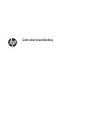 1
1
-
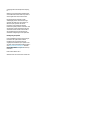 2
2
-
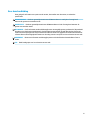 3
3
-
 4
4
-
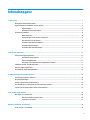 5
5
-
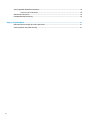 6
6
-
 7
7
-
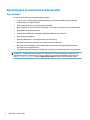 8
8
-
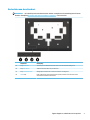 9
9
-
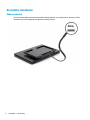 10
10
-
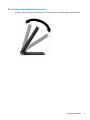 11
11
-
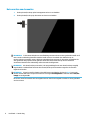 12
12
-
 13
13
-
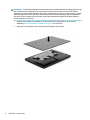 14
14
-
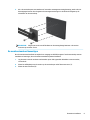 15
15
-
 16
16
-
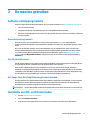 17
17
-
 18
18
-
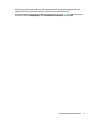 19
19
-
 20
20
-
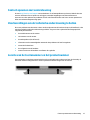 21
21
-
 22
22
-
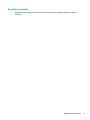 23
23
-
 24
24
-
 25
25
-
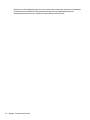 26
26
-
 27
27
HP Engage One W 10.1-inch Touch Display Handleiding
- Categorie
- Tv's
- Type
- Handleiding
- Deze handleiding is ook geschikt voor
Gerelateerde papieren
-
HP Z24n G2 24-inch Display Handleiding
-
HP EliteDisplay S270n 27-inch 4k Micro Edge Monitor Handleiding
-
HP Pavilion 27q Display Handleiding
-
HP Pavilion Gaming 32 HDR Display Handleiding
-
HP P27q G4 QHD Height Adjust Monitor Handleiding
-
HP Value 27-inch Displays Handleiding
-
HP EliteDisplay E223d 21.5-inch Docking Monitor Handleiding
-
HP EliteDisplay E223d 21.5-inch Docking Monitor Handleiding
-
HP U27 4K Wireless Monitor Handleiding
-
HP EliteDisplay E243d 23.8-inch Docking Monitor Gebruikershandleiding